
Windows 10の更新が必要な場合があります。たとえば、システムは行動するのに間違っていると確信しており、これが新しくインストールされたコンポーネントの障害によるものです。
Windows 10の更新を削除します
Windows 10のアップデートを削除することは非常に簡単です。次に、いくつかの複雑なオプションによって説明されます。方法1:コントロールパネルを介して取り外す
- 「スタート」パス - 「パラメータ」に沿って行くか、Win + Iの組み合わせを実行します。
- 「更新とセキュリティ」を見つけます。
- そして、Windows Update Center - 「詳細パラメータ」の後。
- 次に「更新ログの表示」アイテムが必要です。
- その中で、「アップデートの削除」があります。
- インストールされているコンポーネントのリストを延期します。
- リストから最後の更新を選択して削除します。
- 削除に同意し、プロセスの終了を待ちます。

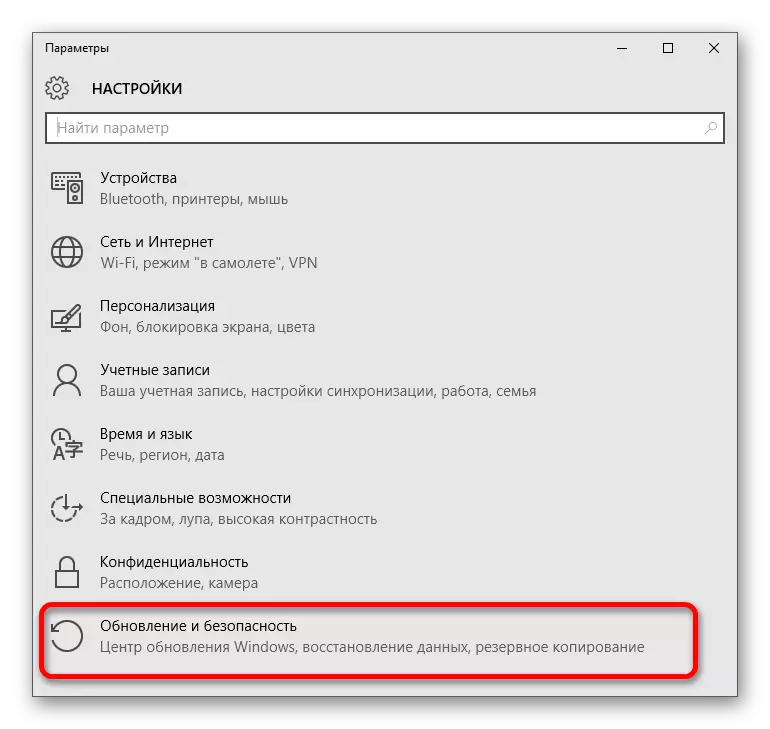
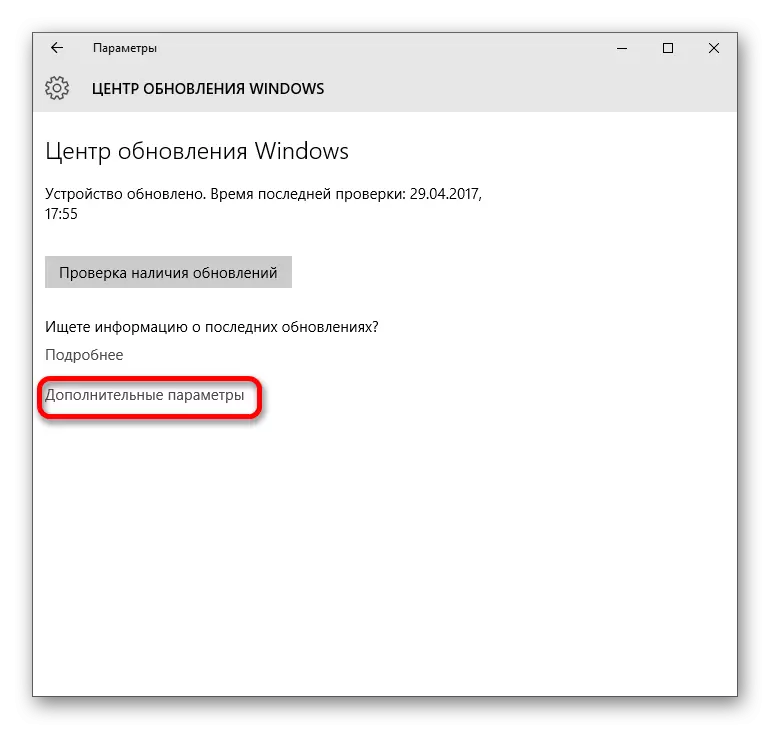


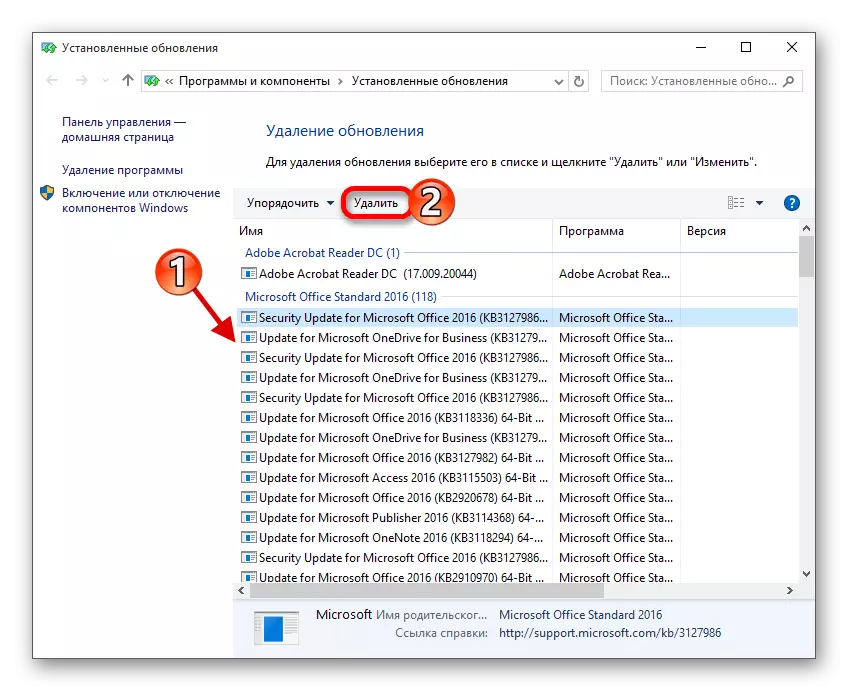

方法2:コマンドラインのヘルプを削除します
- タスクバーの虫眼鏡アイコンを見つけて、検索フィールドに「CMD」を入力します。
- 管理者に代わってプログラムを実行してください。
- コンソールに次のコピーします。
WMIC QFEリストの短い/フォーマット:表
そして実行します。
- あなたはコンポーネントインストール日のリストを提供されます。
- 削除、入力して実行するには
WUSA /アンインストール/ KB:関連数
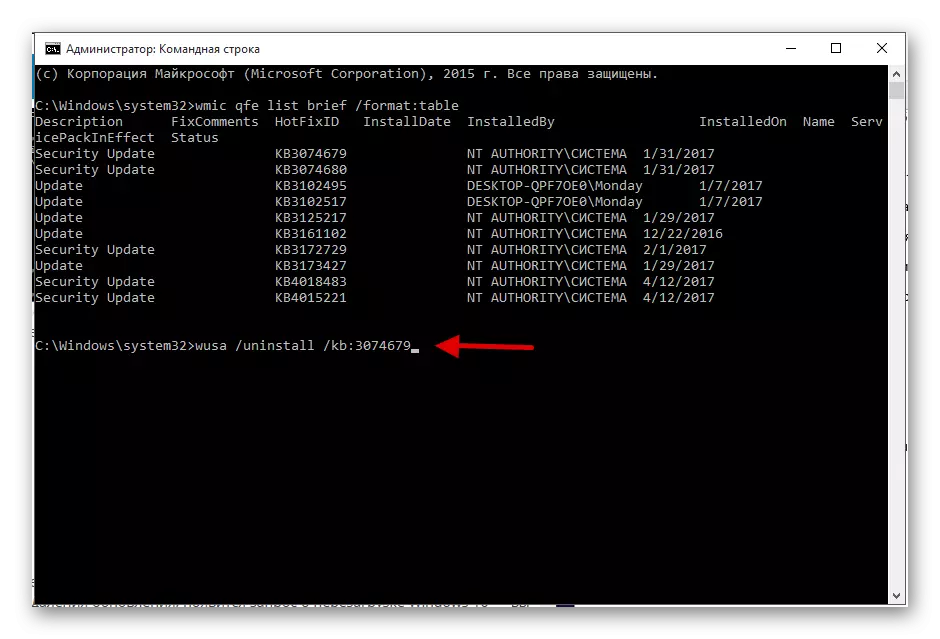
ノート番号の代わりに、コンポーネント番号を書き込みます。たとえば、WUSA / Uninstall / KB:30746379です。
- アンインストールと再起動を確認します。
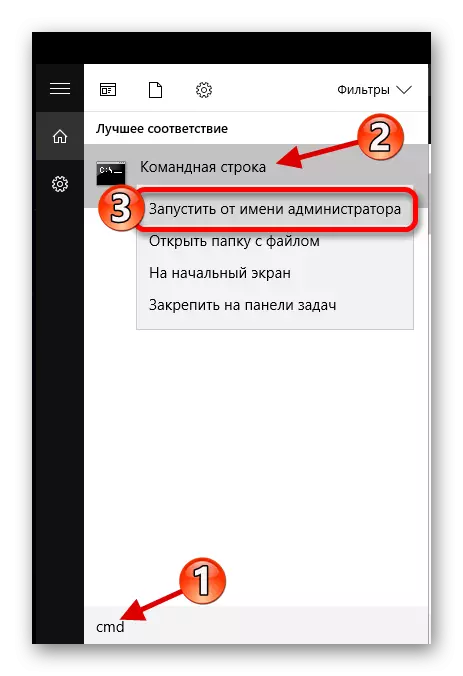
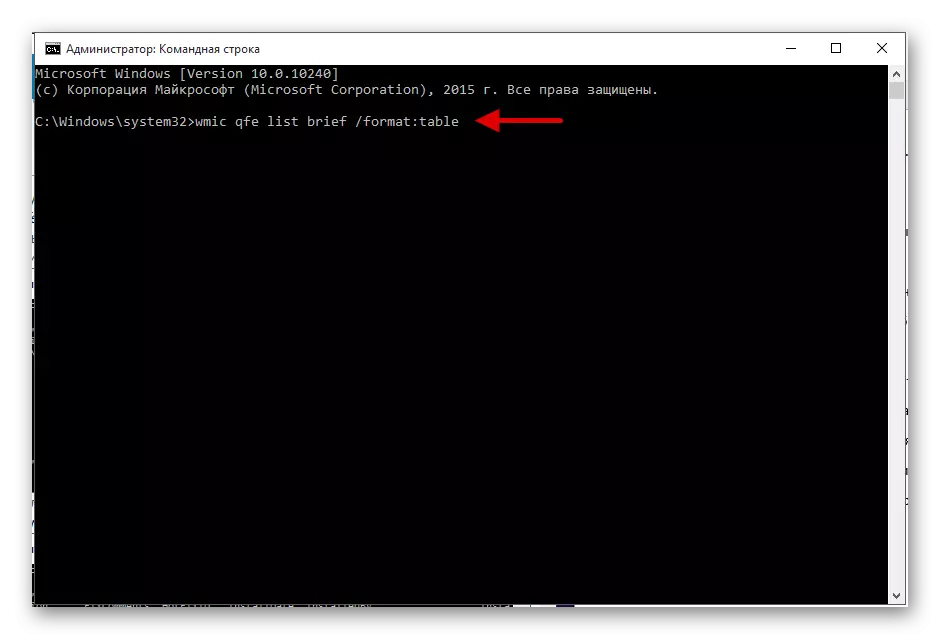
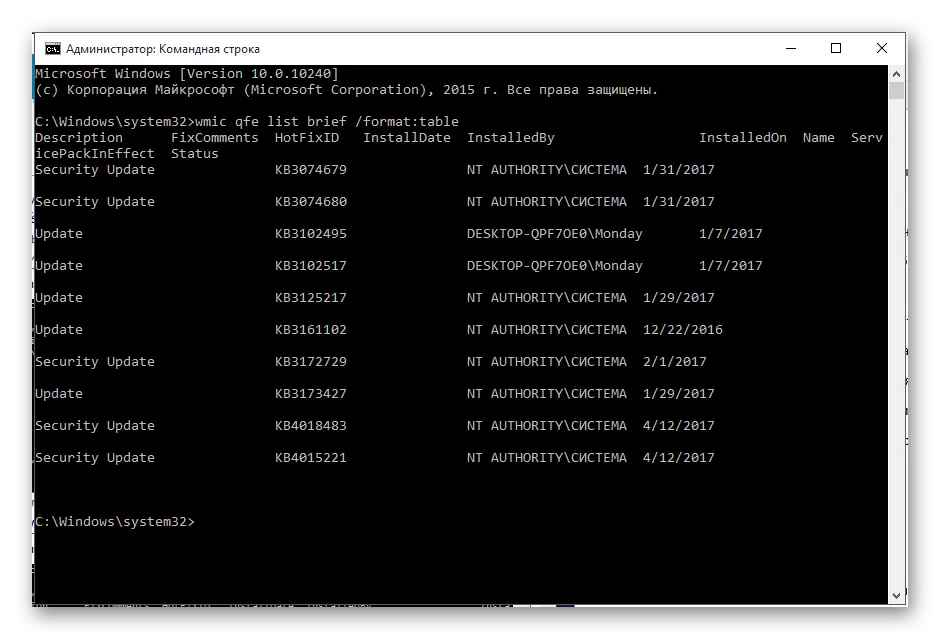
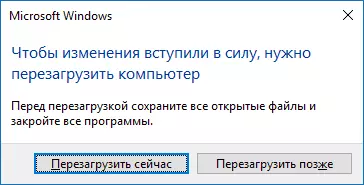
その他の方法
何らかの理由で上記の方法に更新を削除することはできませんので、システムが更新を設定するたびに作成されるリカバリポイントを使用してシステムをロールバックしてください。
- デバイスを再起動し、有効にするとF8をクリックします。
- 「復元」 - 「診断」 - 「復元」に沿って行く。
- 最近のセーブポイントを選択してください。
- 指示に従ってください。
![Windows 10の[診断]セクションへの移行](/userfiles/134/9918_14.webp)
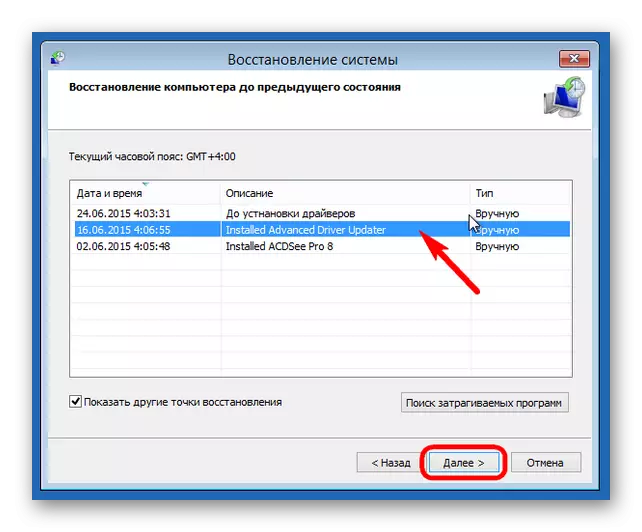
これは、Windows Update 10をインストールした後にコンピュータのパフォーマンスを復元できるような方法です。
